
S'il existe un jeu dont la popularité est a réussi à maintenir au fil des ans est Minecraft. Un jeu dont on vous a parlé plus d'une fois, avec des astuces et des commandes Minecraft. Au fur et à mesure que nous jouons, nous apprenons mieux à nous déplacer dans le jeu, bien qu'il puisse toujours y avoir une fonction ou une astuce qui nous résiste.
Un problème auquel de nombreux utilisateurs sont confrontés lorsqu'ils jouent à Minecraft est le zoom. Dans le jeu, il est possible de zoomer, bien que beaucoup ne sachent pas comment y parvenir. Heureusement, c'est quelque chose de simple, que nous vous dirons ci-dessous. Si vous avez envie de le faire ou êtes curieux, nous vous montrerons comment le faire.
Contrairement à d'autres astuces ou fonctions, le zoom est quelque chose qui ne vient pas dans le jeu nativement. Cela signifie que vous devrez installer un mod pour pouvoir le faire ensuite. C'est quelque chose qui peut rendre les choses plus compliquées, ou du moins cela donne ce sentiment, mais ce n'est pas quelque chose de compliqué de pouvoir activer cette option dans le jeu.
Téléchargez le mod Zoom dans Minecraft
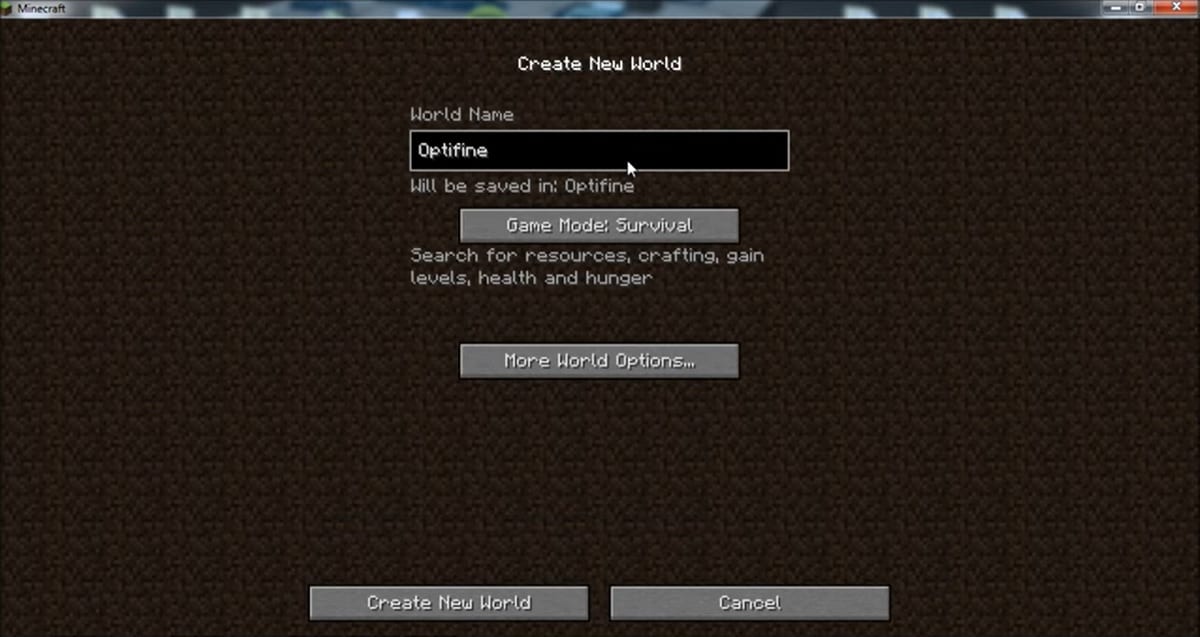
Comme nous l'avons mentionné, nous aurons besoin d'un mod dans le jeu, qui nous donnera cette fonction. Le mod en question qui permet de zoomer dans Minecraft est OptiFine. C'est celui que nous devons télécharger et installer dans le jeu, pour lequel nous pouvons aller à la page des mods, où nous devrons le chercher pour procéder à son installation : vous pouvez accéder dans ce lien. En plus de ce mod, vous devez télécharger Magic Launcher ou TLauncher, ce liencar il est également nécessaire.
Une fois ces deux téléchargements effectués, on entre dans le dossier Minecraft sur l'ordinateur. Dans ce dossier, nous allons créer un nouveau dossier, où nous allons mettre le mod en question. On met le nom que l'on veut puis on colle le fichier zip où le mod OptiFine a été téléchargé. Une fois cela fait, vous devez exécuter Magic Launcher, qui est un fichier exécutable.
Ensuite, nous entrons dans Minecraft, où nous allons accéder à la section Configuration. Ensuite, nous cliquons sur le bouton Nouveau puis nous ajouterons ce mod, nommer Minecraft Optifine pour cela puis cliquez sur accepter. Ensuite, nous devons cliquer sur Ajouter ou Ajouter, pour ajouter ledit mod à notre compte. Nous choisissons le dossier des mods et recherchons le mod que nous voulons ajouter dans notre cas. Nous cliquons sur accepter et attendons que cela monte.
Zoom sur le jeu
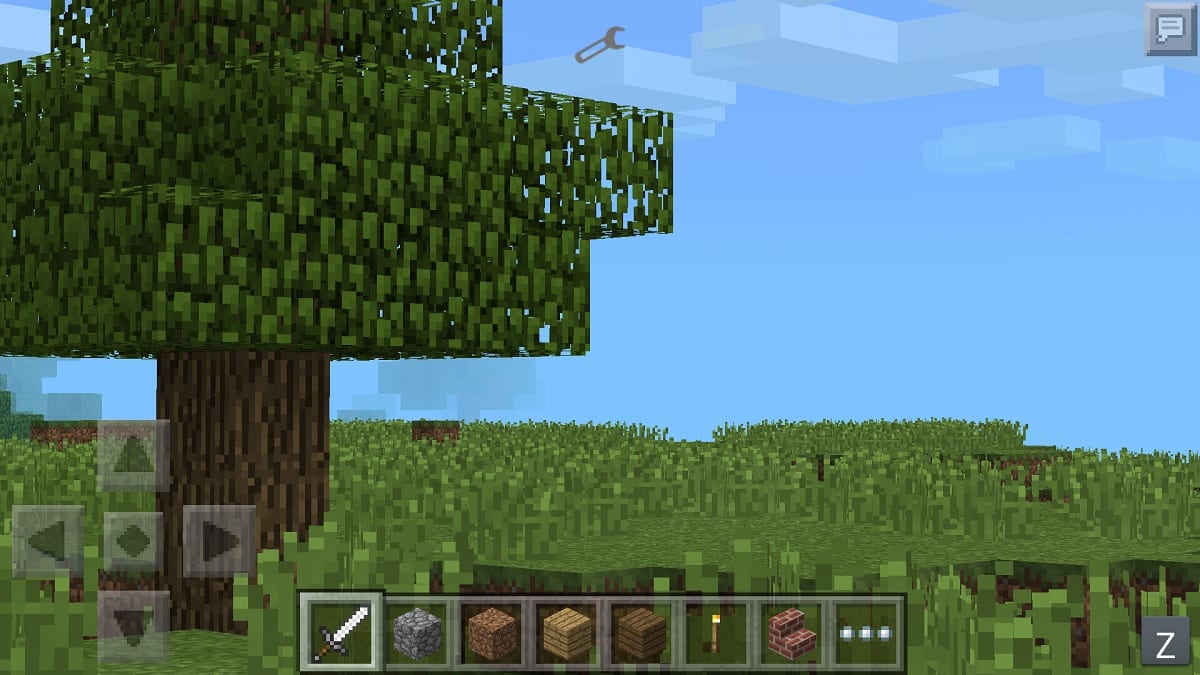
Lorsque cette première partie est terminée, supposez que nous avons déjà installé ce mod dans notre compte. La prochaine chose que nous devons faire est de démarrer le jeu normalement, comme nous le faisons chaque fois que nous voulons jouer. Nous verrons que ce mod est déjà installé, ce qui signifie que nous pouvons zoomer quand nous voulons.
Pour zoomer dans Minecraft il suffit d'appuyer sur Ctrl. En appuyant sur cette touche, nous verrons comment l'image est agrandie et plus proche de ce que nous voulons pouvoir voir de près. Tant que cela est nécessaire ou que nous le considérons comme tel, nous cliquons sur cette touche et zoomons ainsi dans le jeu. Très facile à utiliser.